Es temporada de redacción de informes anuales otra vez. ¿Has publicado el tuyo? Algunos aún no han empezado. ¿Eres uno de ellos? ¿Necesitas ayuda? Está bien si lo haces. Los informes anuales son documentos importantes que deben ser escritos con cuidado. Es tu boleto para fortalecer tu conexión con tus inversores, partes interesadas y seguidores. Para obtener el mejor resultado, utiliza un formato de informe anual en Word. Estas plantillas facilitarán tu trabajo.
También sugerimos utilizar una solución en PDF como Wondershare PDFelement. Los documentos en formato PDF funcionan mejor que los DOCX (MS Word). A diferencia de los DOCX, los PDF lucen consistentes en diferentes dispositivos. Sin embargo, aquí tienes una guía sobre cómo escribir un informe anual en Word.
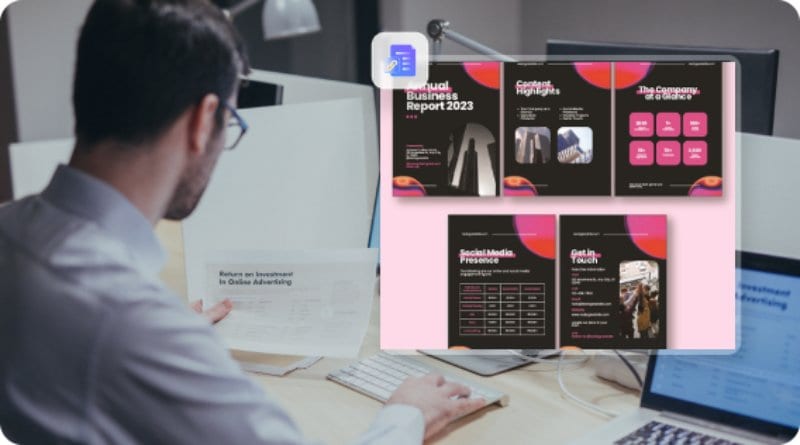
Parte 1. Escribe un informe utilizando los formatos de informe anual en Word
¿Por qué se recomienda usar una plantilla? Si comienzas desde cero, debes preocuparte por todo. ¿Dónde va esta información? ¿Qué temas, elementos de diseño y colores usar? ¿Cómo hacer que el informe luzca profesional? En contraste, con los temas, todos estos aspectos están cubiertos. Todo lo que tienes que hacer es reemplazar el contenido en la plantilla.
Por supuesto, aún necesitas entender qué secciones deben incluirse en el informe anual. Esos son el mensaje del fundador, director o presidente, perfil del negocio, desempeño y reportes financieros. Una vez que entiendes eso, hacer informes anuales utilizando formatos o plantillas de Word es fácil.
Aquí hay pasos básicos sobre cómo hacerlo:
- Encuentra una buena plantilla de informe anual en Word en línea y descárgala.
- Abre la plantilla utilizando MS Word.
- Edita el texto e imágenes en la plantilla para insertar los tuyos.
- Guarda el documento.
Parte 2. Sitios web donde puedes encontrar plantillas de informes anuales de Microsoft Word
¿Dónde puedes descargar buenas plantillas de informe anual para Microsoft Word? Hay una buena cantidad de sitios web de recursos donde puedes encontrarlas. Aquí están los cinco mejores que encontramos.
1. Template.net - Plantilla gratuita de informe anual en Word
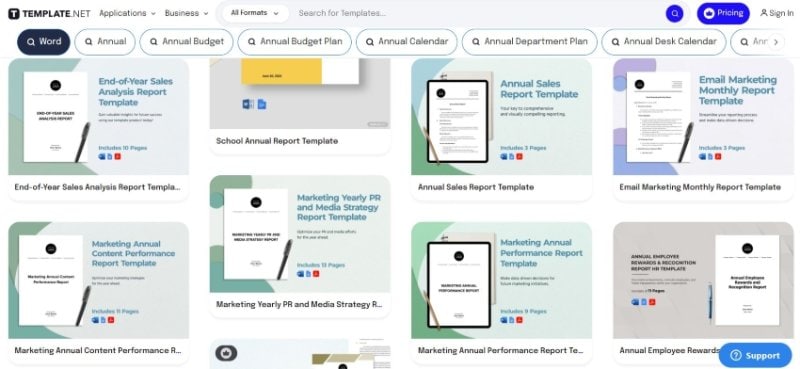
Template.net es un sitio web donde encontrarás millones de plantillas. De este tesoro, puedes encontrar muchas plantillas de informes anuales. También hay plantillas para portadas de informes anuales y volantes. Expertos en negocios crearon estas plantillas. Por lo tanto, lucen muy profesionales.
Puedes descargar algunas de estas de forma gratuita. Pero para la mayoría de las buenas plantillas, necesitas comprar una membresía. Puedes elegir descargar las plantillas en tres formatos: Word, PDF y Google Docs. Cuando actualizas a Pro, obtienes una licencia comercial completa, lo que significa que puedes usar las plantillas como desees. La versión Pro cuesta 12 $ al mes, facturados anualmente.
2. Envato Elements - Sitio web de recursos con plantillas de informe anual de pago en MS Word
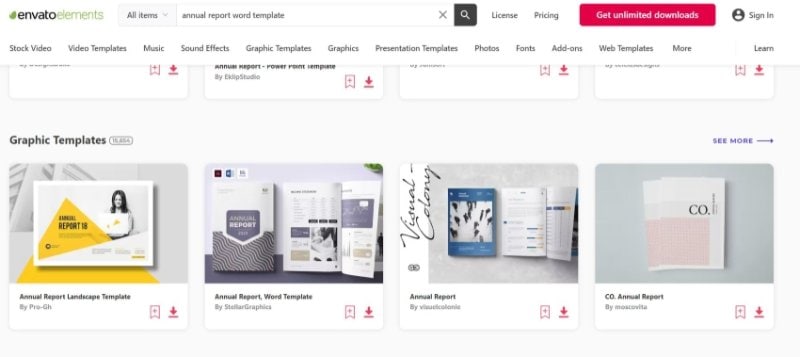
Envato Elements es un sitio web que ofrece muchas cosas diferentes, incluyendo gráficos y plantillas de diseño. Puedes encontrar plantillas de informes anuales que lucen absolutamente increíbles. El truco es que necesitas una suscripción para poder descargar las plantillas.
La suscripción te proporcionará una licencia comercial simple. Además, te proporciona descargas ilimitadas. Considerando que el sitio web ofrece tantos recursos que puedes usar para tu informe anual, vale la pena.
3.Slidedocs - Plantilla gratuita de informe anual simple en Word
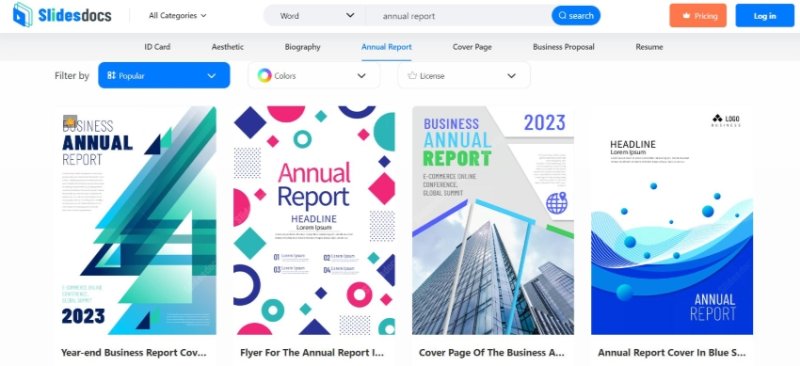
Slidedocs es un gran lugar para obtener tu plantilla de informe anual. A diferencia de las otras opciones, ofrece una suscripción de un día. Solo escribes un informe anual por año fiscal. Entonces, ¿por qué desperdiciar dinero en suscripciones que duran un mes si no tienes otro uso para ellas?
¿Qué tan buenas son las plantillas de informe anual de Slidedocs? Son muy fáciles de usar. Puedes editarlas sin ningún problema. Además, la página de descarga proporciona información realmente útil, como el tamaño de la página e incluso los estilos de fuente utilizados.
4. Design Shack - +70 plantillas de informe anual en MS Word
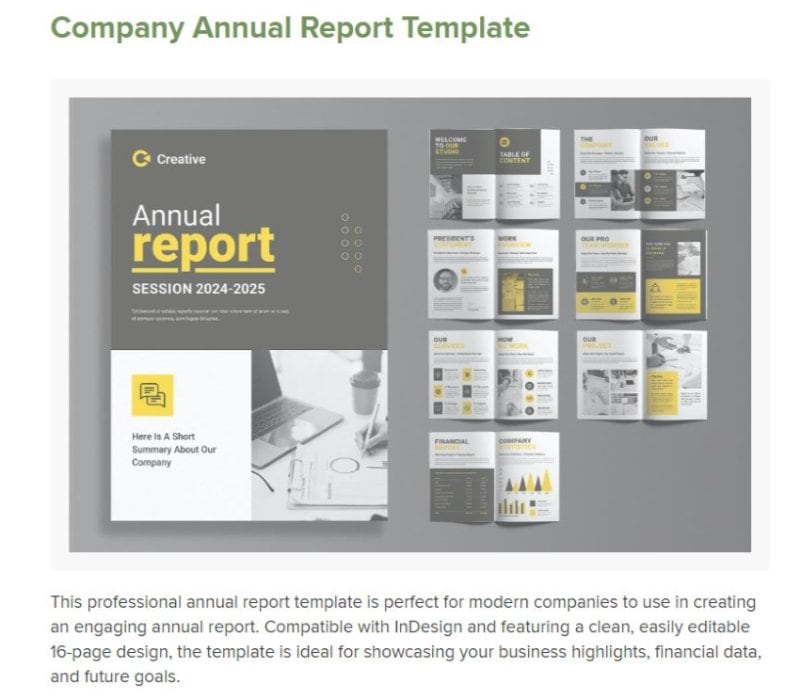
Design Shack no tiene sus propias plantillas de informe anual en Word. Sin embargo, ha recopilado las mejores que se encuentran en Internet. En uno de sus blogs, Design Shack mostró 70 plantillas de informe anual en MS Word de diferentes sitios web. Algunas de estas son gratuitas, mientras que otras son premium.
Lo mejor es que el artículo explicaba qué tiene de bueno cada plantilla. Utiliza esta información para seleccionar la plantilla de informe anual que mejor se adapte a tu organización.
Bonificación: Crea informes anuales utilizando Wondershare PDFelement
Como se mencionó anteriormente, el formato preferido para los informes anuales es el PDF. Aunque hay algunos que escriben utilizando MS Word, aún publican en PDF. ¿Por qué? Uno, porque los PDF se ven iguales sin importar dónde los veas. Las tablas no se romperían ni se moverían a otra página simplemente porque usaste un dispositivo o visor de PDF diferente. Dos, es más fácil bloquear los PDF para que nadie pueda editar tus informes anuales.
Dicho esto, es posible que desees cambiar de herramienta y usar un editor de PDF en su lugar. Recomendamos Wondershare PDFelement. Es una potente solución PDF que te brinda acceso a tantas herramientas PDF. Además, su convertidor incorporado te permite abrir una plantilla de Word en PDFelement. Wondershare PDFelement lo convierte automáticamente en PDF.
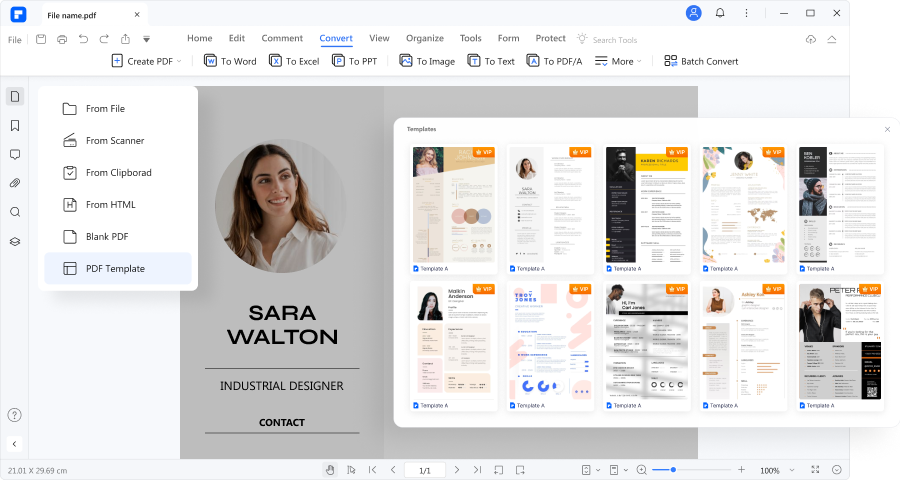

![]() Impulsado por IA
Impulsado por IA
Aquí hay algunas de las herramientas que puedes usar para escribir informes anuales utilizando Wondershare PDFelement.
Editar informe anual
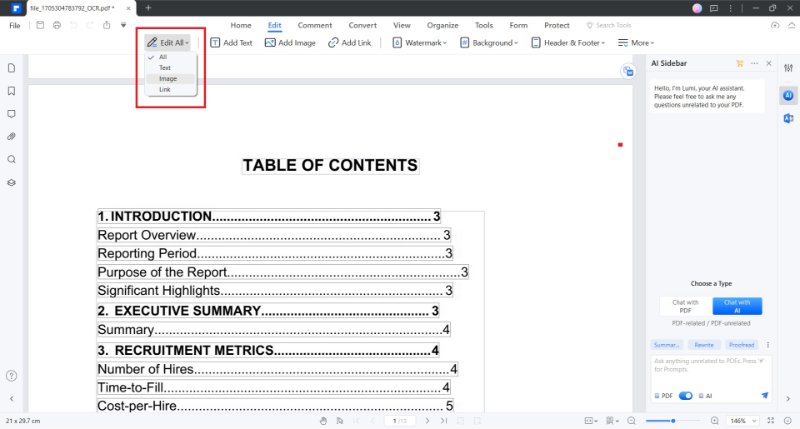
Puedes abrir tus plantillas descargadas usando Wondershare PDFelement. Si la plantilla está escaneada, es decir, es una imagen, Wondershare PDFelement la detecta automáticamente. Te notifica y te permite realizar OCR para hacerla editable.
Una vez que la plantilla está abierta, puedes editar todo su contenido. Puedes editar el texto, las imágenes y los enlaces. Wondershare PDFelement también reconoce formularios y te permite completarlos fácilmente.
Para usar esta herramienta:
- Abre el formato de informe anual en PDFelement.
- Haz clic en Editar todo y edita su contenido. Alternativamente, si deseas tener más control, haz clic en el botón de flecha hacia abajo junto a Editar todo y selecciona entre Texto, Imagen y Enlace.
Proteger con contraseña el informe anual

Los informes anuales son de acceso público. Entonces, proteger el archivo con contraseña puede que no tenga sentido para ti ahora.
Sin embargo, no es necesario bloquear todo el archivo. Solo necesitas bloquear los permisos para editar el informe anual. Evita que otras personas manipulen el archivo. De lo contrario, podrían cambiar cosas y difundir el informe con información no verídica. Eso podría dañar la reputación de tu empresa. Con esta función, todos pueden ver el informe, pero no todos pueden editarlo.
Para establecer una contraseña:
- Abre el informe anual con PDFelement.
- Haz clic en Proteger > Encriptar > Contraseña de permiso.
- Ajusta la configuración e introduce la contraseña deseada. Haz clic en Guardar.
Extraer páginas en el informe anual

Quizás solo necesites enviar una sección específica a una persona. Puedes usar la herramienta de Extracción para crear rápidamente un PDF con solo esa sección. Facilita que tu destinatario encuentre la información que necesitas. Además, facilita el envío del archivo ya que tiene un tamaño de archivo más pequeño.
Para extraer páginas de un PDF, sigue estos pasos:
- Abre el informe anual en Wondershare PDFelement.
- Haz clic en Organizar > Extracción.
- Selecciona las páginas que deseas extraer > haz clic en Aceptar.
Plantillas de informes anuales
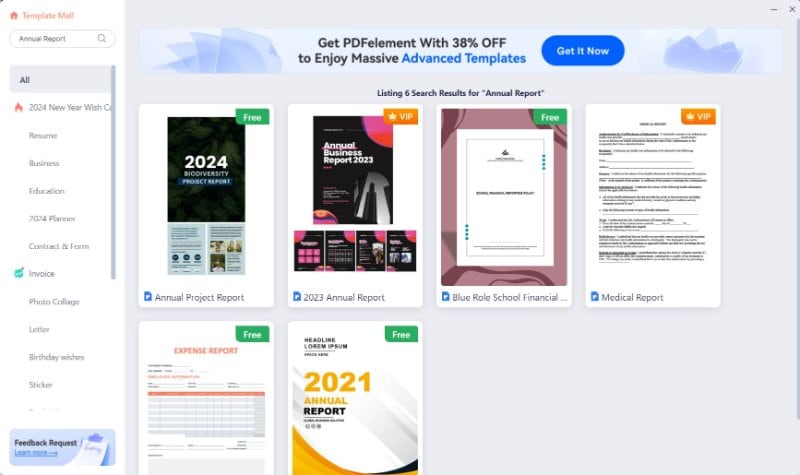
No necesitas descargar plantillas de sitios web, ya que Wondershare PDFelement ya las proporciona. Tiene un Centro de plantillas, y allí puedes encontrar algunas para informes anuales. Usar esto es mucho más seguro que descargar plantillas de sitios web aleatorios. No hay riesgo de que malware y virus entren en tu ordenador.
Para ir al Centro de plantillas:
- Inicia Wondershare PDFelement y haz clic en Plantilla.
- Busca «Informe anual».
- Selecciona una plantilla y haz clic en Editar ahora.
Conclusión
El formato de informe anual en Word facilita la redacción de informes anuales. Puedes entrar en él y publicar el informe sin preocuparte de si se verá presentable y profesional. Las plantillas aseguran que así sea.
Si bien no hay problemas en usar MS Word, ¿por qué no utilizar herramientas PDF como Wondershare PDFelement? Quieres publicar el informe como un PDF. Por lo tanto, tiene más sentido usar una herramienta PDF. Además, Wondershare PDFelement lo hace aún más fácil. Es lo mismo que usar Word pero con funcionalidades adicionales. Si quieres terminar tu trabajo anual mucho más rápido de lo habitual, prueba esta herramienta.

![]() Impulsado por IA
Impulsado por IA



